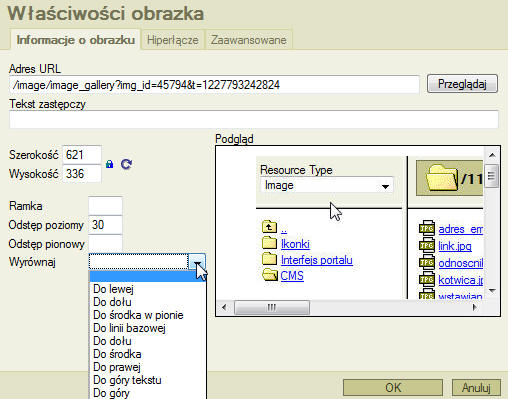Szukaj
Szukaj
 Komentarze strony
Komentarze strony
Komentarze strony
Komentarze strony
 Na skróty
Na skróty
 CMS - podstawy
CMS - podstawy
Przyciski w CMS
| Pozwala zobczyć i edytować dokument w formacie HTML | |
| Wycina zaznaczony tekst i kopiuje do schowka | |
| Kopiuje zaznaczony tekst do schowka | |
| Wkleja dane ze schowka ( z i bez formatowania) | |
| Wkleja dane skopiowane z Microsoft Word oraz pdobnych aplikacji | |
| Cofnij, powtórz ostatnio wykonane czynnosci | |
| Znajdź w dokumencie | |
| Znajdowanie i zastępowanie słów w dokumencie | |
| Zaznacz wszystko | |
| Usuwa formatowanie z zaznaczonego tekstu | |
| Formatowanie: bold, italic, podkreślony oraz | |
| Nadaje ideks górny lub dolny z zaznaczonego tekstu | |
| Lista numerowana i punktowana | |
| Wcięcie i cofnięcie wcięcia akapitu | |
| Wyrównywanie tekstu: do lewej, wyśrodkuj, do prawej, justowanie | |
| Wstawianie i usuwanie linków, adresów pocztowych, oraz kotwic | |
| Wstaw/edytuj kotwicę | |
| Wstawianie obrazów | |
| Wstawianie/edytowanie elementów Flash | |
| Wstawianie i edytowanie tabel | |
| Wstawianie emoticon | |
| Wstaw znak specjalny | |
| Zmiana koloru tekstu | |
| Zmiana koloru tła |
Skróty ułatwiające pracę:
- CTRL+A - zaznacz wszystko
- CTRL+B - wytłuszczenie (boldowanie) zaznaczonego tekstu
- CTRL+C - kopiuj do schowka
- CTRL+I - formatuje zaznaczony tekst na kursywę (italic)
- CTRL+L - wstawianie linków
- CTRL+U - formatuje czcionkę na podkreśloną
- CTRL+V - wklejanie treści ze schowka
- CTRL+X - wycinanie treści do schowka
- CTRL+Y - ponów
- CTRL+Z - cofnij
- CTRL+TAB - pokaż źródło
- Shift+enter - jedna linia w dół
- Enter - nowy paragraf (dwie linie w dół)
Wklejanie treści
Treści, które zostały skopiowane z Worda nalezy wklejać za pomocą przycisku: ![]()
Treści, które zostały skopiowane z Internetu można wklejać bezpośrednio (Ctrl+V) lub za pomocą przycisków: ![]()
![]()
Tworzenie linków, adresów email, kotwic
Aby utworzyć link, adres email lub ktowicę należy nacisnąć przycisk: ![]() lub skorzystać z skótu: Ctr+L.
lub skorzystać z skótu: Ctr+L.
Tworznie linku
W zakładce "Informacje" Należy podać typ hiperłącza (Adres URL, Odnośnik wewnętrz strony, Adres email), wybrać rodzaj protokołu, a następnie wklejić lub wipsać adres URL. Zalecam stosowanie linków względnych w ramach swojej strony WWW tzn. jeżeli chcemy podać link do działu kontakt na naszej stronie to wpisujemy adres: /web/nazwajednostki/nazwa_dzialu_okreslona_w_przyjaznym_linku/. Takie rozwiązanie pozwoli na utrzymanie linków wewnętrz serwisu przy zmianach adresów głównych serwisu. Przy takich linkach protokół będzie określony jako "inny".
W zakładce "Cel" można określić dodatkowe informacje np.: czy zawartość linku ma otwierać się w nowym oknie przeglądarki, czy ma być to okno typu popup itp. Jeżeli nie okreslimy parametrów w zkładce "Cel" to domyślnie linki będą otwierać sie w tym samym oknie.
Tworzenie adresu email
Po wybraniu typu hiperłącza jako Adres email pojawią się nam okna które można skonfigurować: adres email - podajamy adres na który ma być wysłana wiadomość, temat - pozwala na zasugerowanie tematu wiadomości, treść - pozwala na zasugerowanie treści wiadomości - np. Daniel Mróz.
Tworzenie kotwic
Po wybraniu typu hiperłącza: "Odnośnik wewnątrz strony" pojawia nam się możliwość wybrania etykiety. Etykieta to nazwa ktowicy którą wstawiliśmy w artykule. Jeżeli nie wstawiliśmy żadnej kotwicy nie będzie możliwości wyboru etykiet. Kotwice wstawiamy za pomocą przycisku: ![]() i nadajemy jej charakterystyczną i unikalną w ramach tego samego dokumentu nazwę. Kotwice wstawiamy gdy chcemy przekierować użytkownika w ramach tego samego artykuły (a nie pomiędzy działami) np. w artykule który czytasz wstawiłem trzy kotwice: skroty, wklejanie, linki i odnośniki do nich wykożystałem w portlecie "Na skróty":
i nadajemy jej charakterystyczną i unikalną w ramach tego samego dokumentu nazwę. Kotwice wstawiamy gdy chcemy przekierować użytkownika w ramach tego samego artykuły (a nie pomiędzy działami) np. w artykule który czytasz wstawiłem trzy kotwice: skroty, wklejanie, linki i odnośniki do nich wykożystałem w portlecie "Na skróty":
Kotwice są niewidoczne w opublikowanym dokumencie.
Wstawianie zdjęć
Uwaga: nazwy katalogów w których umieszczamy zdjęcia nie mogą zawierać polskich znaków (ęóąśłżźń). Mogą zawierać małe i duże litery oraz spacje. Problem jest omówiony na Forum w wątku: "Problem ze wstawieniem zdjęć" i zostanie rozwiązany jak najszybciej.
Aby wstawić zdjęcie lub inną grafikę należy kliknąć przycisk: ![]() . W nowo otwartym oknie będziemy mogli wybrać obraz z galerii obrazów. Jeżeli jesteśmy właścicielami więcej niż jdnego serwisu to zobaczymy więcej dostępnych katalogów.
. W nowo otwartym oknie będziemy mogli wybrać obraz z galerii obrazów. Jeżeli jesteśmy właścicielami więcej niż jdnego serwisu to zobaczymy więcej dostępnych katalogów.
Wybieramy interesujący nas katalog. W tym miejscu możemy również stworzyć nowy katalog oraz wgrać do niego zdjęcia - będzie on widoczny również z poziomy portletu Garia zdjęć.
Po wybraniu pliku możemy go sparametryzować: